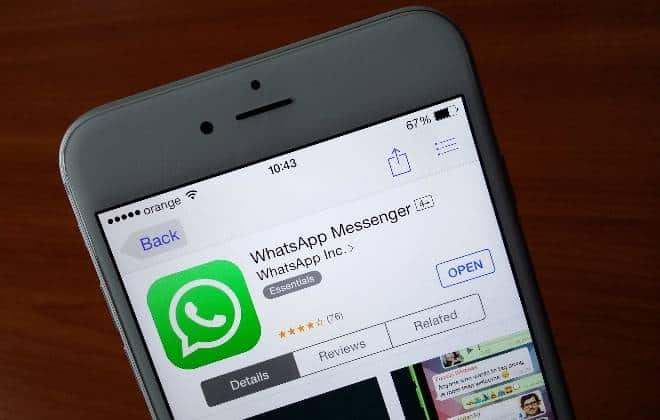A decisão judicial que determina o bloqueio do WhatsApp no Brasil por 48 horas pegou os usuários de surpresa. O aplicativo deve sair do ar à 0h desta quinta-feira e voltar à ativa apenas no sábado. Para quem não abre mão do mensageiro, o risco de perder conversas e fotos pode ser incômodo.
Felizmente, não é difícil transferir o conteúdo do WhatsApp para o computador. O aplicativo oferece uma ferramenta simples que permite enviar conversas por e-mail. Você pode usar isso para enviá-la para um endereço seu, ou para as outras pessoas que participaram das conversas. Para acessá-la, faça o seguinte:
1) Abra o WhatsApp e acesse o menu (o ícone no canto superior direito com três bolinhas)
2) Vá em “Configurações”, “Conversas e chamadas”, “Histórico de conversa” e, finalmente, em “Enviar conversa por email”
3) O aplicativo mostrará a lista de suas conversas. Selecione a que deseja enviar para seu e-mail.
4) É possível anexar as mídias (imagens e vídeos) enviados durante a conversa ao arquivo. Isso, contudo, faz com que ele se torne consideravelmente mais pesado. Escolha a opção desejada e aguarde.
5) O WhatsApp montará automaticamente um e-mail na sua conta associada ao aplicativo, tendo como assunto “Conversa do WhatsApp com [contato]” e com a conversa anexa na forma de um arquivo .txt. Outros arquivos compartilhados durante a conversa também virão como anexos.
Vale notar, contudo, que a conversa virá sem qualquer tipo de formatação. Por esse motivo, a experiência de leitura não será a mesma que no aplicativo.
Existe também a possibilidade de que o WhatsApp considere o arquivo grande demais para ser enviado por e-mail. NEsse caso, é possível utilizar outros aplicativos que fazem isso, como o iBackup Extractor, iTunes Backup Extractor ou iPhone Backup Extractor (todos para iOS). No Android, também é possível fazer um backup de suas conversas para o Google Drive e recuperá-las de lá.